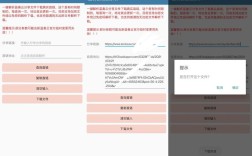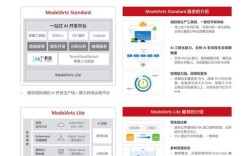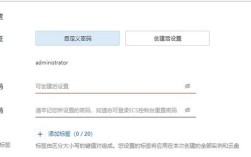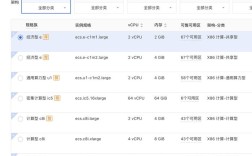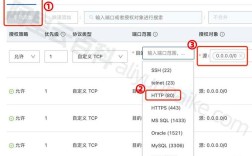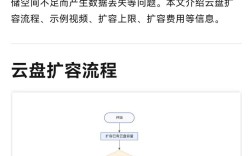要通过FTP连接阿里云ECS(Elastic Compute Service),需要完成一系列配置步骤,包括ECS实例的安全组设置、FTP服务器的安装与配置、本地FTP客户端的使用等,以下是详细操作流程和注意事项:
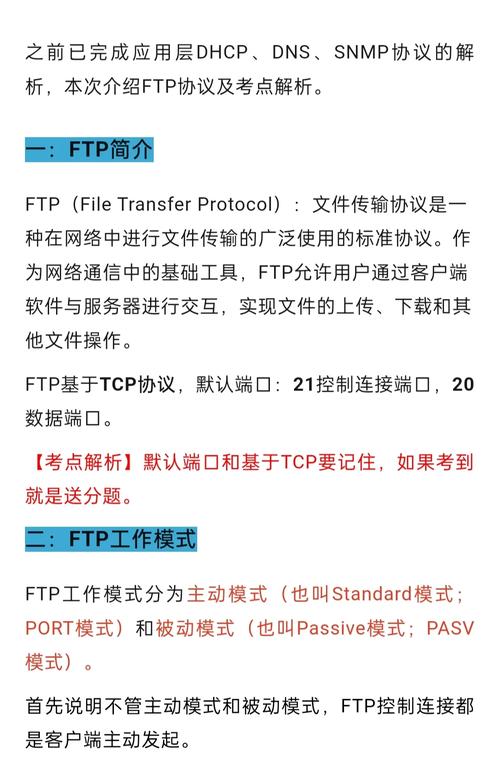
准备工作
-
购买并配置ECS实例
登录阿里云控制台,确保已创建一台ECS实例(推荐选择Linux系统,如CentOS 7.x),实例需满足以下条件:- 公网IP地址已绑定(用于远程访问)。
- 系统防火墙已关闭或开放FTP相关端口(默认为21,被动模式可能需开放1024-65535)。
- 实例已安装SSH客户端工具(如PuTTY或Xshell),用于远程连接服务器。
-
本地环境准备
在本地电脑安装FTP客户端工具(如FileZilla、WinSCP等),并确保网络可访问ECS的公网IP。
ECS实例安全组配置
安全组是ECS的虚拟防火墙,需手动开放FTP端口,操作步骤如下:
- 登录阿里云控制台,进入“ECS > 网络与安全 > 安全组”。
- 选择目标ECS实例对应的安全组,点击“配置规则”。
- 在“入方向”规则中添加以下两条规则(若已存在则跳过):
- 规则1(FTP控制端口):
- 授权策略:允许
- 端口范围:21
- 授权对象:0.0.0.0/0(开放所有IP,生产环境建议限制特定IP)
- 规则2(FTP数据端口,被动模式):
- 授权策略:允许
- 端口范围:1024-65535(或自定义被动端口范围)
- 授权对象:0.0.0.0/0
- 规则1(FTP控制端口):
- 点击“保存”生效。
安装并配置FTP服务器(以vsftpd为例)
安装vsftpd
通过SSH连接ECS实例(使用PuTTY或Xshell),执行以下命令:
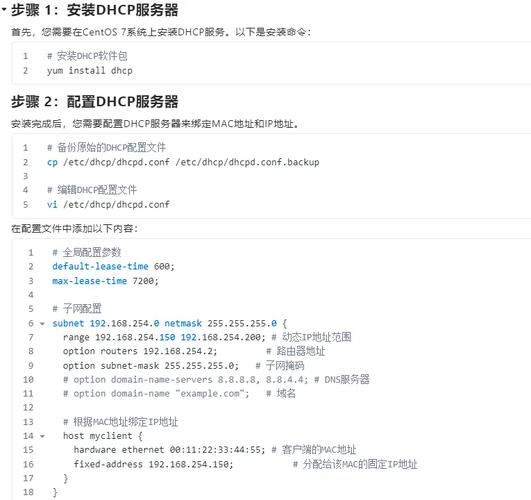
# 更新软件包 yum update -y # 安装vsftpd yum install vsftpd -y # 启动服务并设置开机自启 systemctl start vsftpd systemctl enable vsftpd
配置vsftpd
编辑配置文件 /etc/vsftpd/vsftpd.conf,修改以下关键参数:
vim /etc/vsftpd/vsftpd.conf
主要配置项:
# 禁止匿名用户访问 anonymous_enable=NO # 允许本地用户登录 local_enable=YES # 允许上传文件 write_enable=YES # 锁定用户主目录(防止访问系统文件) chroot_local_user=YES # 启用被动模式(推荐) pasv_enable=YES pasv_min_port=1024 pasv_max_port=65535 # 禁止root用户登录(可选) userlist_enable=YES userlist_file=/etc/vsftpd/user_list userlist_deny=YES
保存后重启vsftpd服务:
systemctl restart vsftpd
创建FTP用户
# 创建用户(例如ftpuser),并设置密码 adduser ftpuser passwd ftpuser # 将用户添加到允许列表(若配置了userlist_deny=YES) echo "ftpuser" >> /etc/vsftpd/user_list # 设置用户主目录权限(确保可读写) chmod 755 /home/ftpuser
防火墙与SELinux配置
关闭防火墙(或开放端口)
# 临时关闭(重启后失效) systemctl stop firewalld # 永久关闭 systemctl disable firewalld
若需开启防火墙,需添加FTP服务例外:
firewall-cmd --permanent --add-service=ftp firewall-cmd --reload
配置SELinux(若开启)
# 安装SELinux FTP支持 yum install selinux-policy-targeted -y # 设置布尔值 setsebool -P ftpd_full_access on
使用FTP客户端连接
以FileZilla为例:
- 打开FileZilla,点击“文件 > 站点管理 > 新建站点”。
- 填写以下信息:
- 主机:ECS的公网IP
- 协议:FTP - 文件传输协议
- 加密:只使用FTP(不安全)
- 用户名:之前创建的FTP用户(如ftpuser)
- 密码:用户密码
- 点击“连接”,若成功则显示服务器文件列表。
常见问题排查
-
连接超时或被拒绝
- 检查安全组是否开放21和被动端口。
- 确认防火墙和SELinux配置。
- 查看vsftpd日志:
tail -f /var/log/vsftpd.log。
-
无法上传文件
- 检查用户目录权限:
ls -ld /home/ftpuser(需为755)。 - 确认
write_enable=YES是否在配置文件中启用。
- 检查用户目录权限:
-
被动模式连接失败
在FileZilla中设置被动模式:编辑 > 设置 > 连接 > 被动模式,勾选“使用服务器被动模式”。
相关问答FAQs
Q1: 连接FTP时提示“530 Login incorrect”怎么办?
A: 可能原因包括:用户名或密码错误、用户被锁定在user_list中、或SELinux阻止登录,建议检查用户列表文件(/etc/vsftpd/user_list)是否包含该用户,并确认密码正确,同时查看日志排查错误。
Q2: 如何限制FTP用户只能访问指定目录?
A: 在vsftpd.conf中配置chroot_local_user=YES后,用户默认被限制在主目录,如需指定目录,可创建虚拟用户并配置local_root参数,
user_sub_token=$USER local_root=/data/ftp/$USER
并确保目录权限正确(chown -R ftpuser:ftpuser /data/ftp)。